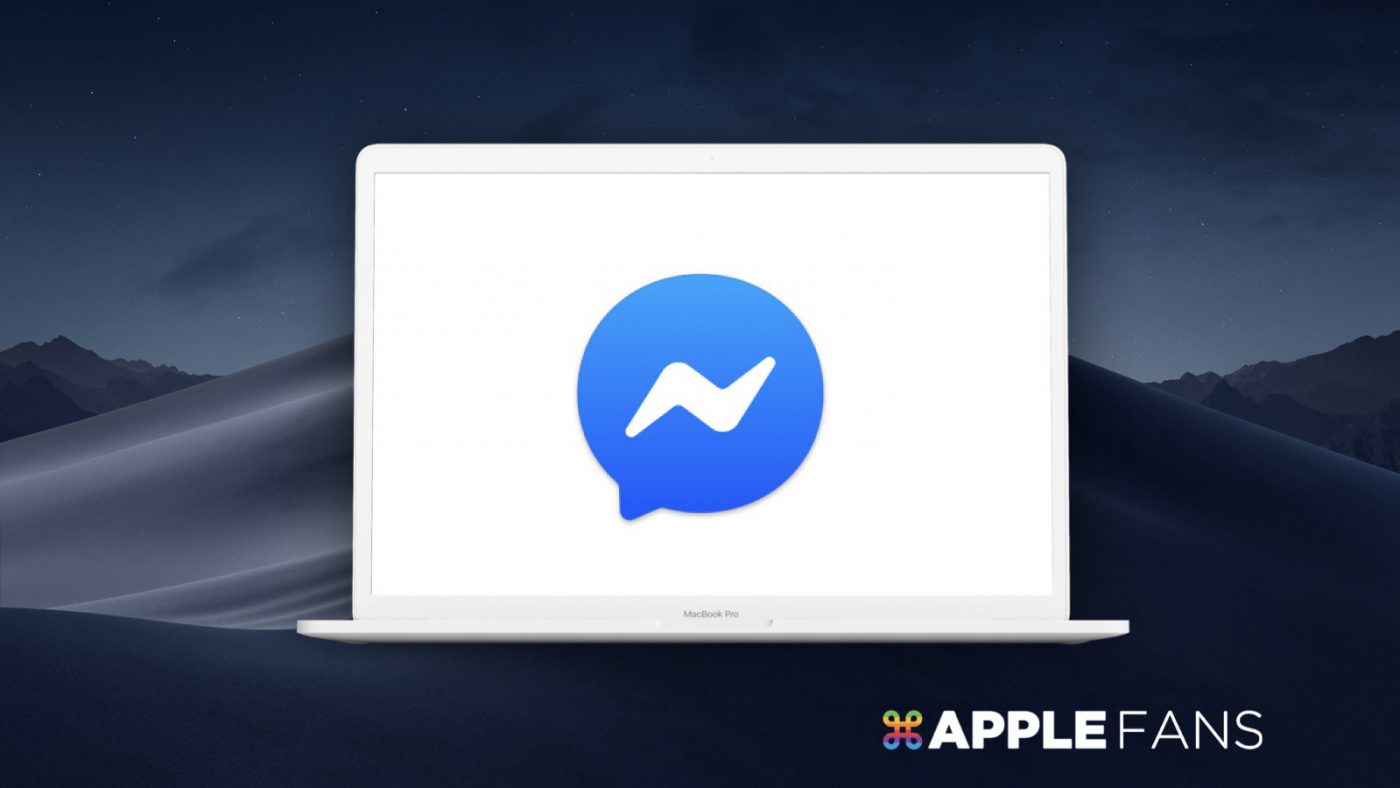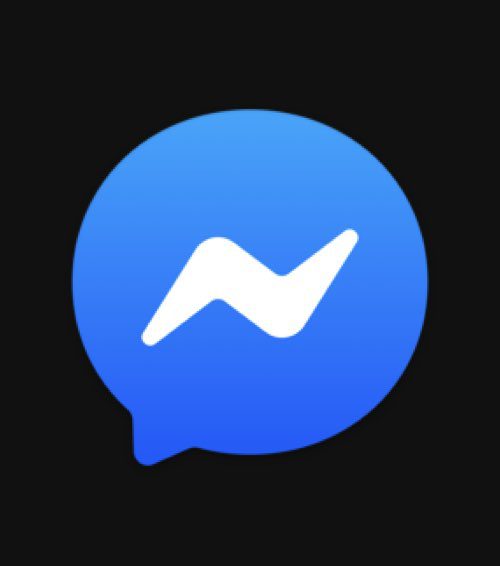通訊軟體是我們生活中不可或缺的重要工具,然而 LINE 除了智慧型手機版本以外,更提供電腦版使用,那 Facebook Messenger 呢?以往必須透過各種第三方 app 的或僅能使用瀏覽器傳送訊息的臉書,終於開發 官方 Messenger for Mac 桌面版本了!
但是,目前僅有少數國家開放下載,小編於本篇將介紹如何立即下載取得。
官方 Messenger for Mac 上架少數國家商店,台灣跨國下載教學
其實 App Store 看似是一個商店,但其實還是有地區分別的,因此某些 app 常常會只在固定的國家或地區上架,所以常在關注國外 app 的朋友們可能會面臨「看得到吃不到」問題。
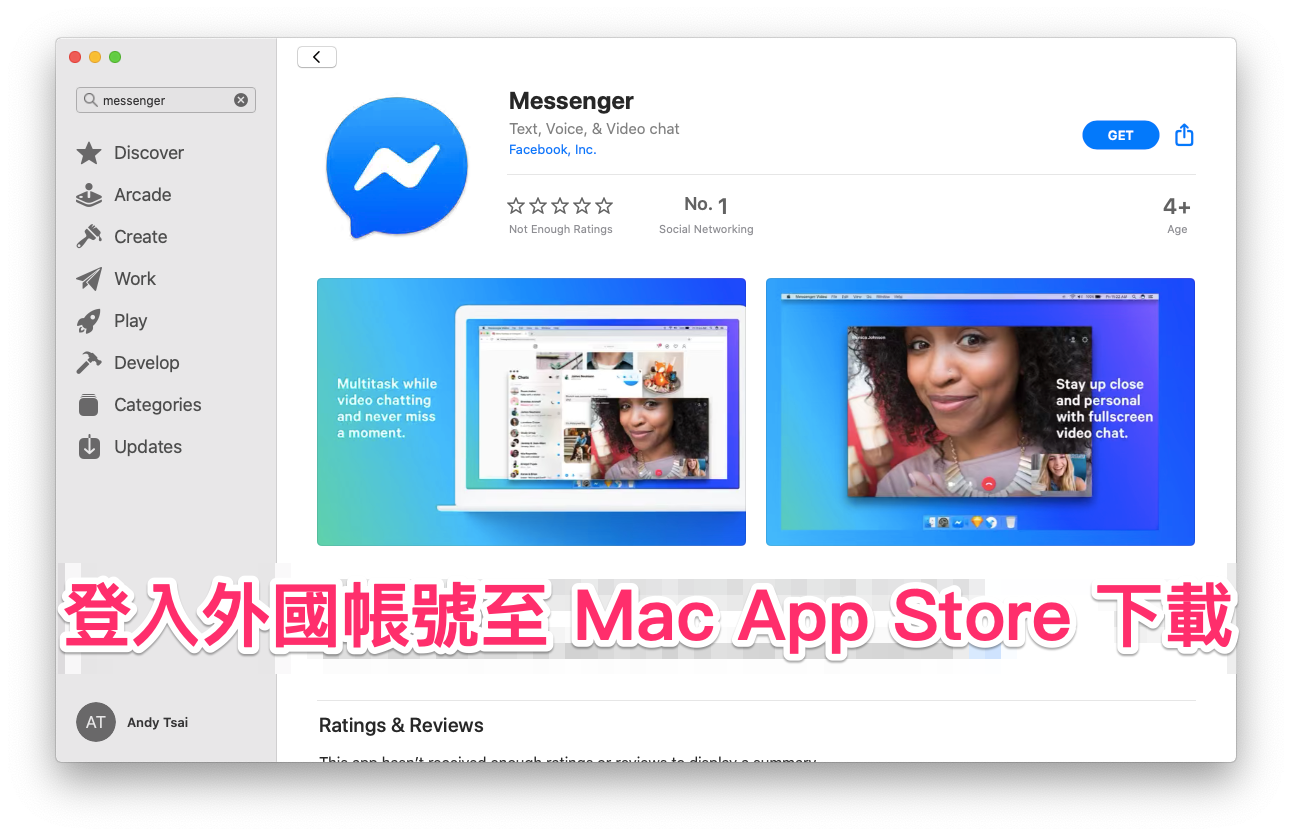
很久以前,本站就介紹申請多國 App Store 帳號的教學文章了,現在仍然適用,如果想下載接下來介紹的 Messenger,請先點選下方按鈕,參考這篇文章,並申請澳洲、法國、墨西哥、紐西蘭、波蘭其中一個國家的帳號。
終於來了!Mac 也能輕鬆使用臉書訊息
只要登入「澳洲」、「法國」、「墨西哥」、「紐西蘭」、「波蘭」其中一國的 App Store 後,就可以開始下載 Facebook Messenger 了。
下載完成後,只要像手機版本一樣登入帳號即可進入畫面。就算是透過國外商店下載,也不會影響 app 介面語言,一樣支援中文哦!
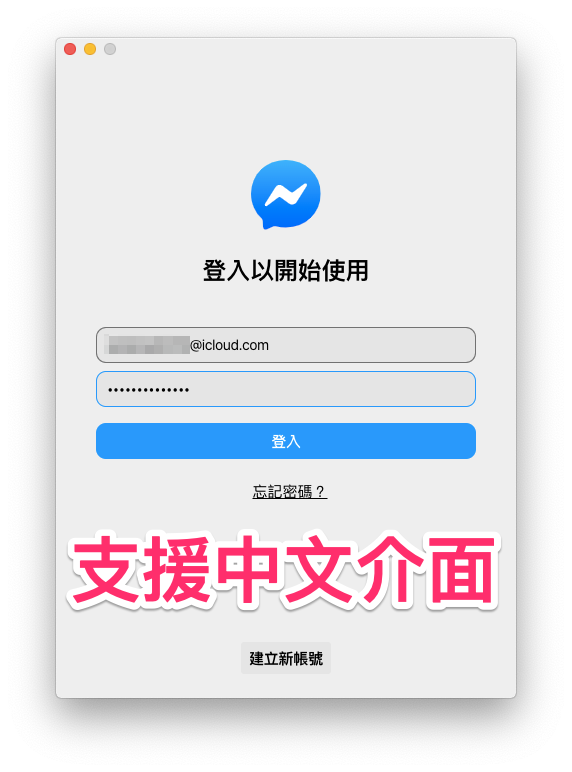
基本上畫面和網頁版沒有太大的差別,當然最重要的優勢就在於「不必一直開啟瀏覽器」而且可以「接收系統推播通知」了,穩定性也相比曾經大家必須四處找各種第三方 app 都更加流暢~

進入設定,所有的選項和以往都差不多,沒有太大的差異。
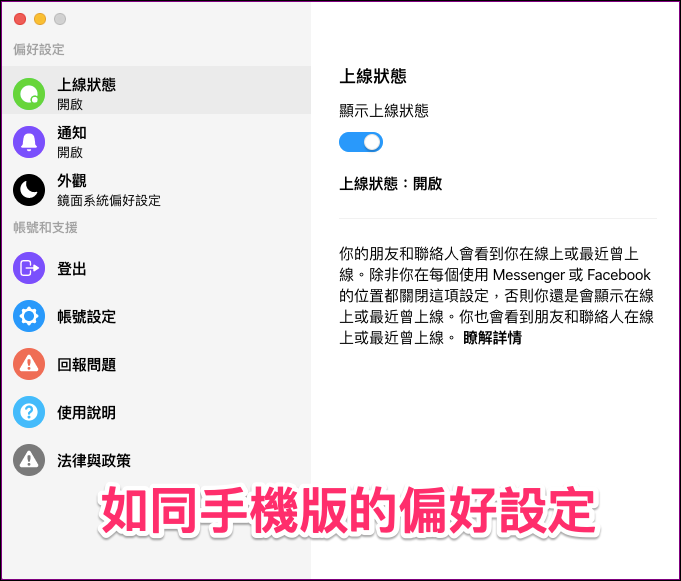
還可以設定介面外觀,提供淺色、灰色、深色三種模式,若設定為「鏡面系統偏好設定」,則是會跟著 macOS 深色模式的節律自動切換。
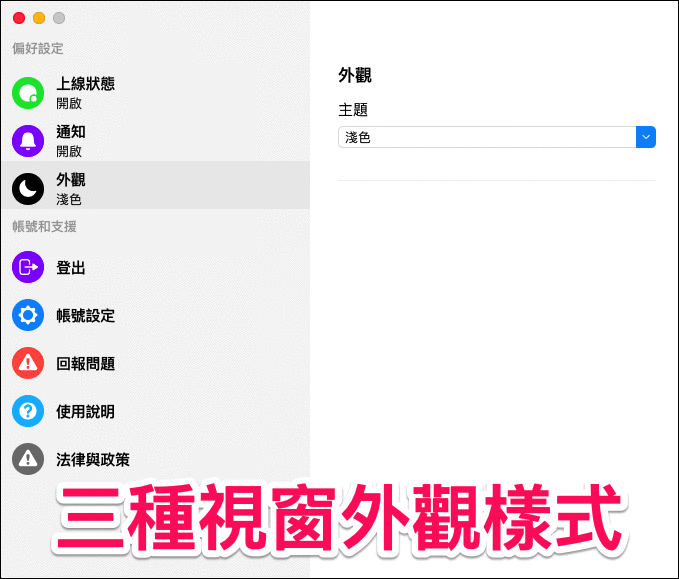
通話功能響鈴時,會出現獨立的小視窗,而非透過系統推播出現在畫面右上角;一樣會有 Messenger 的鈴聲。
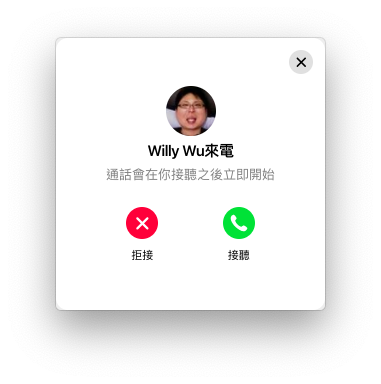
通話時,會出現一個滿大的視窗,就算沒有視訊,仍然是空白的畫面,必須自行將其隱藏起來才不會佔據空間。
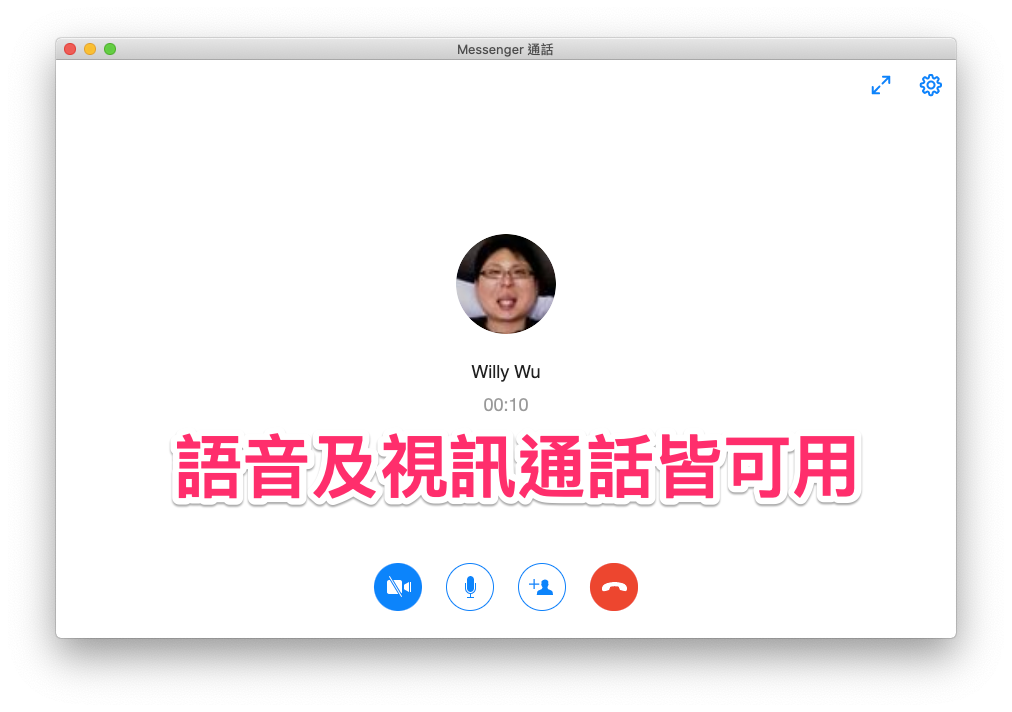
點選通話畫面右上角的「設定」按鈕,可以看見設計滿細心的音訊輸出輸入設定選項,更提供各種快捷鍵,方便執行各種動作。

以上就是 Messenger for Mac 的功能,基本上 Facebook 服務就算跨足許多裝置,但仍能讓介面設計和習慣保持一致,算是很不錯的設計,只是對於 Mac 用戶來說,真的等好久才終於推出,而且目前其實能透過一般管道下載的地區仍非常少,希望未來趕緊也在台灣商店上架,並期待未來能好好維護更新了啊~